In questo tutorial imparerai come cambiare la lingua e le impostazioni del tuo documento Google Sheets. L'impostazione della è fondamentale per la corretta formattazione di numeri, date e valute, specialmente se lavori a livello internazionale o comunichi con partner provenienti da diversi paesi. Inoltre, le funzionalità di Google Sheets vengono interpretate in modo diverso a seconda della regione, il che può causare confusione se la lingua o la regione sbagliata è impostata. Segui passo dopo passo il processo.
Concetti chiave
- Puoi cambiare la lingua e la regione del tuo documento Google Sheets in qualsiasi momento.
- Le modifiche alla lingua influenzano la formattazione di numeri, date e valute.
- È importante impostare correttamente la lingua e il paese per evitare fraintendimenti.
Istruzioni passo dopo passo
1. Accesso alle impostazioni del foglio di calcolo
Per impostare la lingua del tuo documento, devi accedere innanzi tutto alle impostazioni del foglio di calcolo. Per farlo, fai clic sulla barra dei menu su "File".
2. Selezionare le impostazioni del foglio di calcolo
Dopo aver cliccato su "File", troverai l'opzione "Impostazioni del foglio di calcolo". Clicca su di essa per aprire la finestra delle impostazioni.
3. Cambiare lingua e paese
Nella finestra delle impostazioni potrai selezionare la lingua e il paese. Di solito, la lingua predefinita è il tedesco. Se ad esempio desideri impostare gli Stati Uniti come lingua, seleziona "Stati Uniti" dalla lista e clicca su "Salva modifiche".
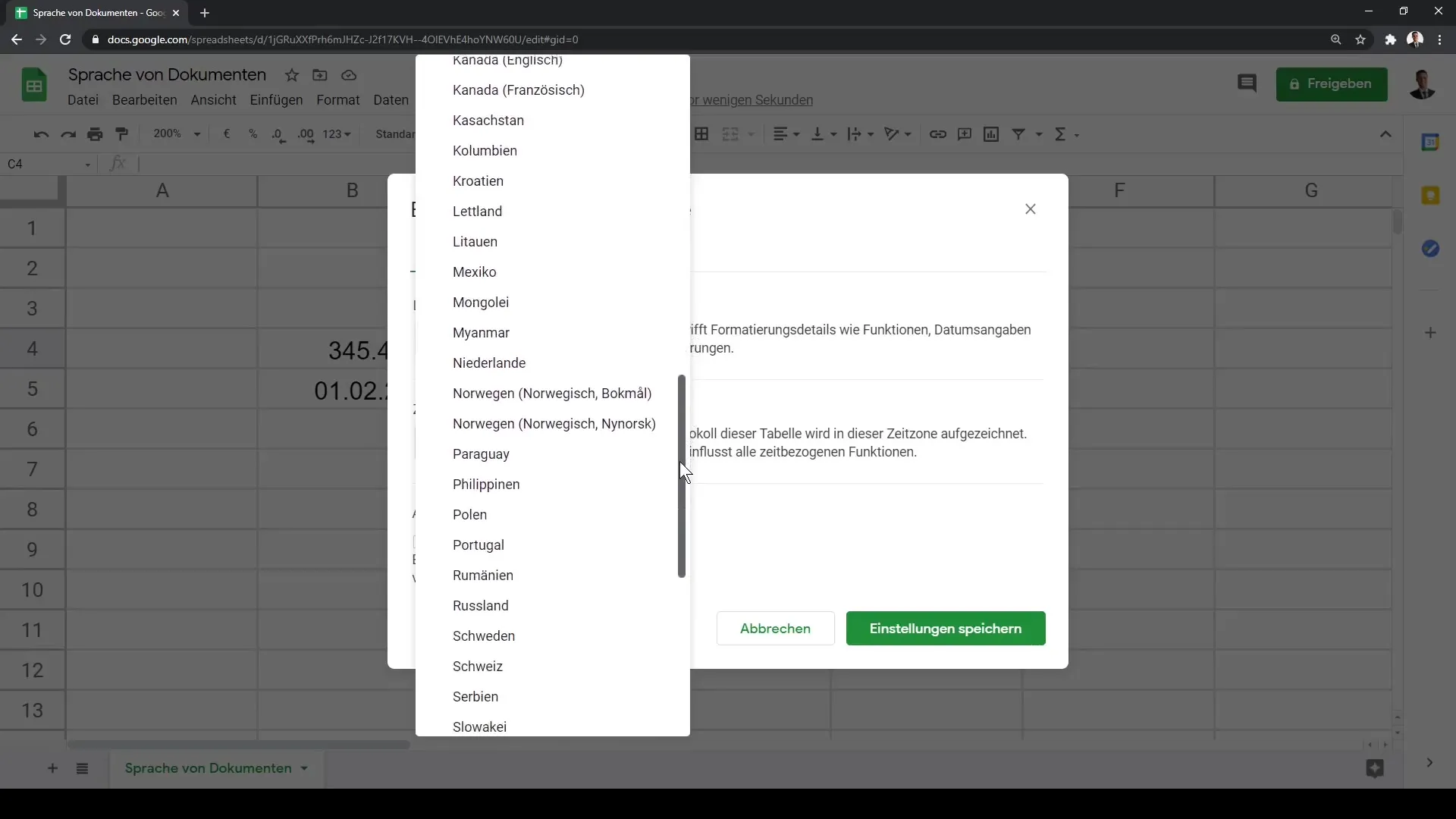
4. Regolazione del fuso orario
Inoltre, è possibile regolare il fuso orario. Per farlo, nella stessa schermata scendi un po' più in basso, dove troverai diverse opzioni di fuso orario. Seleziona ad esempio "GMT - 6 ore Central Time". Questa opzione è particolarmente utile quando lavori con colleghi o clienti in altre fusi orari.
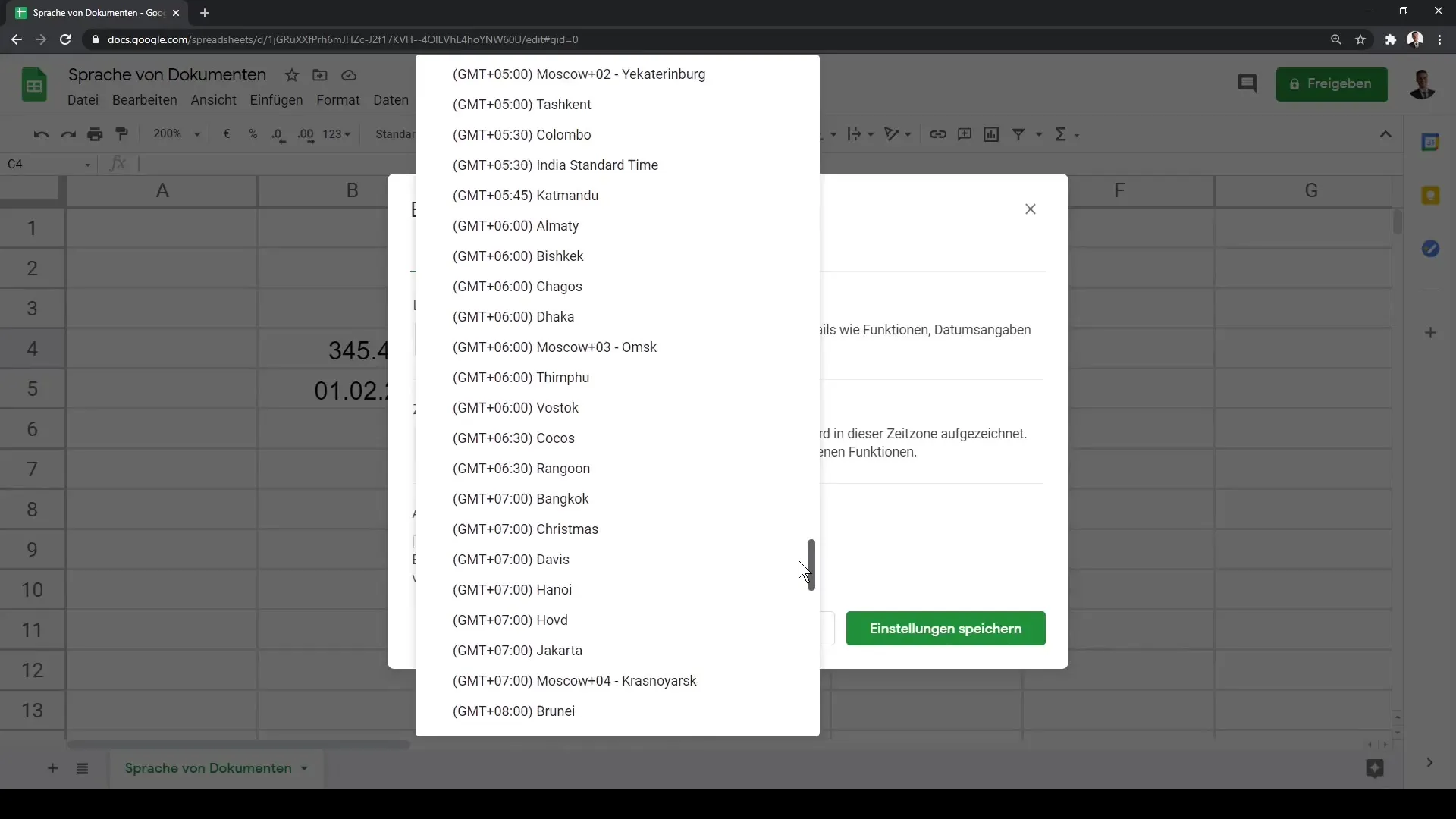
5. Verifica delle formattazioni
Dopo aver cambiato le impostazioni della lingua, è importante verificare gli effetti di tale modifica. Noterai che il formato della data e le indicazioni sulla valuta cambieranno di conseguenza. Ad esempio, negli Stati Uniti la data verrà visualizzata come "MM/GG/AAAA".
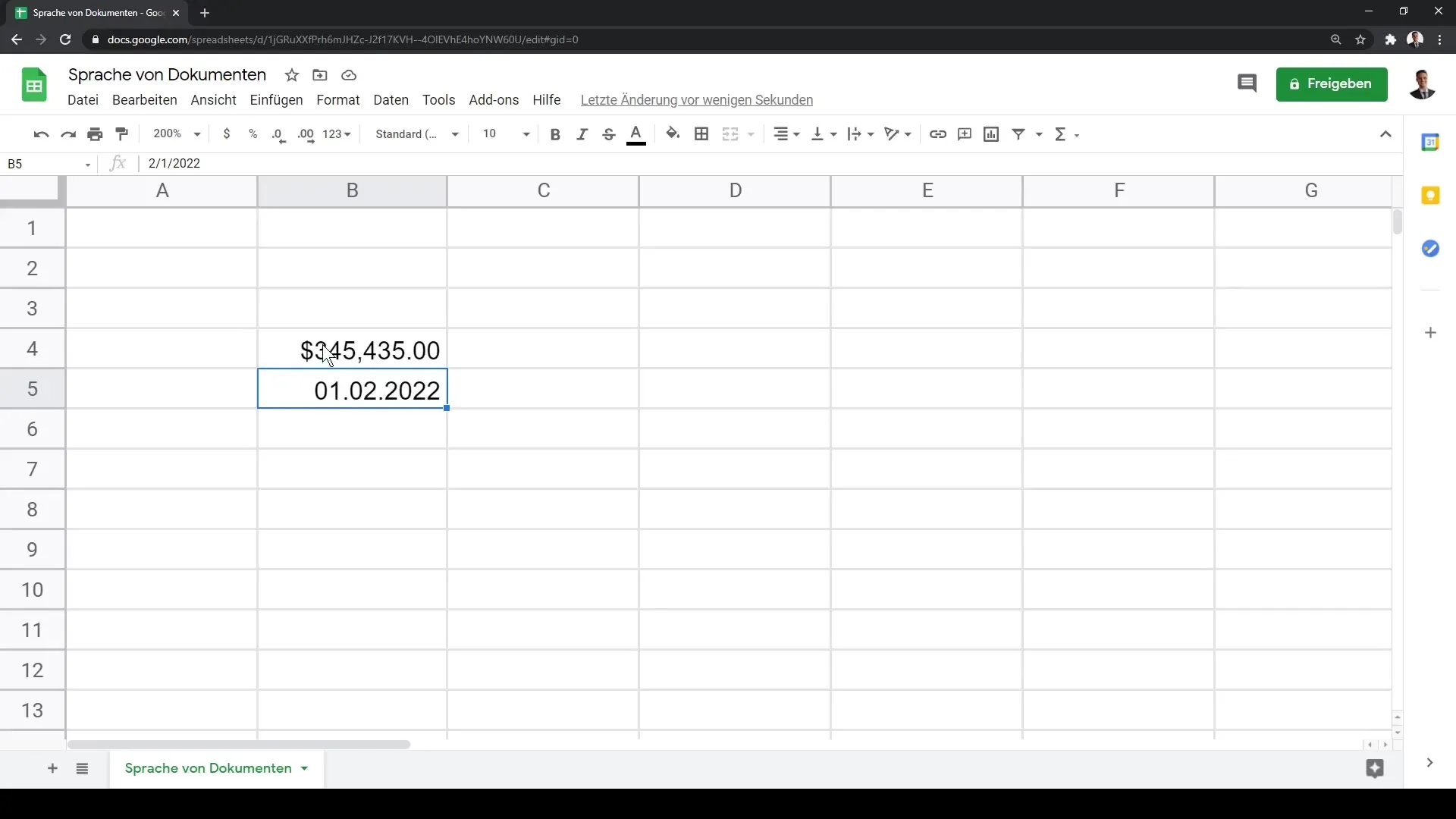
6. Verifica della valuta
Se desideri controllare ulteriormente la formattazione della valuta, noterai che il simbolo cambierà da Euro a Dollaro statunitense, non appena avrai impostato la lingua su Stati Uniti. Puoi modificarlo in qualsiasi momento se desideri lavorare con un'altra valuta.
7. Ritorno alla impostazione precedente della lingua
Se per qualsiasi motivo desideri tornare all'impostazione precedente della lingua - ad esempio Tedesco - segui nuovamente i passaggi sopra menzionati e seleziona "Germania" nel menu a discesa.
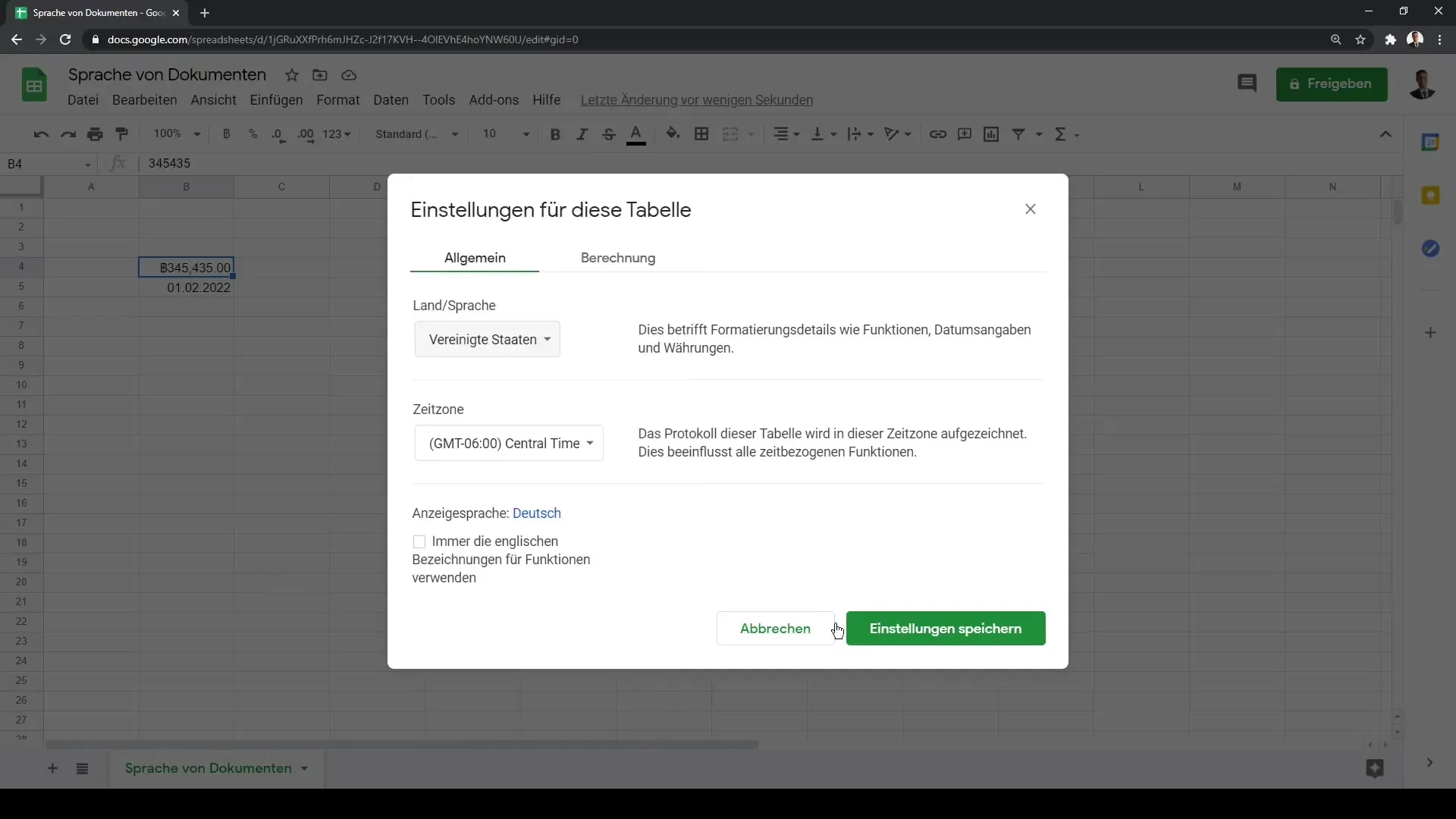
8. Conclusione sull'importanza delle impostazioni linguistiche
Ricorda che le impostazioni del tuo foglio di calcolo riguardano sia la lingua che la regione. Spesso sorge la domanda su come interpretare una data - è il 1° febbraio o il 2 gennaio? Le impostazioni corrette aiutano a evitare tali fraintendimenti.
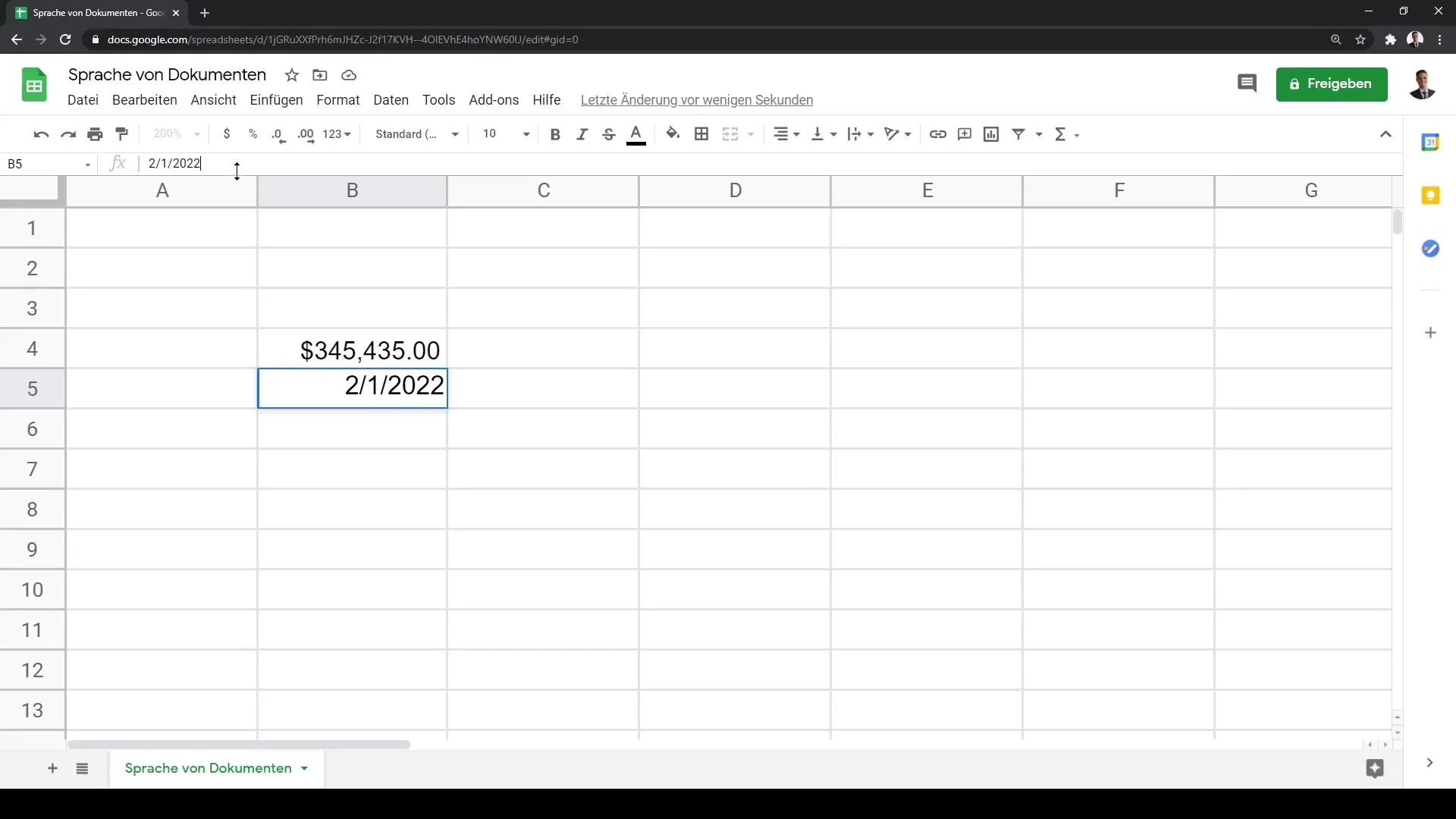
Riepilogo
In questo tutorial hai imparato come puoi personalizzare la lingua e la regione del tuo documento Google Sheets. Il significato di queste impostazioni va oltre le preferenze personali e riguarda la corretta formattazione di dati, numeri e valute. L'impostazione corretta della lingua ti aiuterà a evitare fraintendimenti e a lavorare in modo più efficiente, soprattutto in un contesto internazionale.
Domande frequenti
Come posso cambiare la lingua del mio documento Google Sheets?Vai su "File" e seleziona "Impostazioni del foglio di calcolo" per cambiare la lingua.
Posso cambiare contemporaneamente la valuta e il fuso orario?Sì, nelle impostazioni del foglio di calcolo puoi regolare sia la valuta che il fuso orario.
Quali sono gli effetti dell'impostazione della lingua sul mio documento?L'impostazione della lingua influisce sulla formattazione di numeri, date e valute nel tuo documento.


